Padoms 1: Kā aizvērt visus pārlūkprogrammas logus
Padoms 1: Kā aizvērt visus pārlūkprogrammas logus
Darbs internetā bieži tiek izmantots lietotājiematveriet vairākas cilnes vai pārlūkprogrammas logus. Tas paātrina darbu, padara to ērtāku. Bet, instalējot programmas vai programmas, uzstādītājs var pieprasīt, lai visi atvērtie pārlūkprogrammas logi būtu aizvērti. Lai aizvērtu visus pārlūkprogrammas logus, veiciet šīs darbības:

Instrukcijas
1
Jūs varat aizvērt visus pārlūka logus vienlaikus. Lai to izdarītu, noklikšķiniet uz krusta programmas augšējā labajā stūrī. Lai to izdarītu, izmantojot tastatūru, nospiediet Alt + F4.
2
Ja jūs nevēlaties uzreiz aizvērt pārlūkunezaudējiet svarīgu informāciju, piemēram), varat aizvērt cilnes pa vienam. Cilnē labajā stūrī ar peles kreiso pogu noklikšķiniet uz krustiņa vai izmantojiet īsinājumtaustiņu Ctrl + F4 vai CTRL + W. Kad esat aizvēris visas cilnes, aizveriet pārlūkprogrammu. Tagad, kad visi pārlūkprogrammas logi ir aizvērti, varat instalēt pareizo programmu vai programmu.
3
Vairumā gadījumu iepriekšējie soļi ir pietiekami. Bet ir situācijas, kad aizverat visus redzamos logus pārlūku, un programma atsakās turpināt uzstādīšanu, un atkal pieprasa, lai aizvērtu logu. Ievadiet uzdevumu pārvaldnieku: nospiediet CTRL + SHIFT + ESC. Alternatīvi, jūs varat nospiest taustiņu kombināciju CTRL + ALT + DELETE, izvēlieties "Start Task Manager" logā, kas parādās.
4
Noklikšķiniet uz cilnes "Procesi". Tas parāda procesus, kas pašlaik darbojas. Noklikšķiniet uz pogas, lai parādītu visu lietotāju procesus. Noklikšķiniet uz etiķetes "Image Name", lai organizētu procesus ar alfabēta palīdzību un veicinātu meklēšanu. Atkarībā no pārlūkprogrammas atrodiet šādus failu nosaukumus: iexplorer.exe, opera.exe, firefox.exe, chrom.exe utt. Noklikšķiniet uz vēlamā procesa, noklikšķiniet uz "Beigt procesu" un apstipriniet pabeigšanu. Tagad visi pārlūkprogrammas logi ir aizvērti, jūs varat instalēt programmu vai programmu.
5
Dažreiz liek minimizēt loguspārlūku, neaizverot tos. Piemēram, jūs esat darbā un vēlaties redzēt personiskās vēstules, bet nevēlaties, lai to ignorē ārējie lietotāji. Lai ātri pārslēgtos uz citas programmas logā, piemēram, Word dokumentu, izmantojiet ALT + TAB taustiņu kombināciju. Lai aizvērtu visus pārlūkprogrammas logus un redzēt "Desktop", nospiediet Win + D, vai WIN + M. var arī aizvērt logu, noklikšķinot uz pogas "Show Desktop" apakšējā kreisajā stūrī ekrāna, blakus "Start" pogu.
Padoms 2: Kā aizvērt visus logus
Windows operētājsistēmā varat samazināt visu logi, bet, lai tos aizvērtu tādā pašā veidā, ar vienu klikšķi jums jālūdz programmatūras trešās puses izstrādātāji. Šajā uzdevumā palīdzēs neliela programma.

Instrukcijas
1
Aizverot visu Windows, jūs varat aizvērt visu logi. Lejupielādējiet programmu oficiālajā izstrādātāju vietnē vietnē

2
Lejupielādējiet arhīvu ar programmu un atlaidiet to jebkurā ērtā vietā datorā.

3
Velciet programmas ikonu uzdevumjoslai un pievienojiet to.

4
Aizvērt visu logi, noklikšķiniet uz ikonas Aizvērt visu Windows.

3. padoms. Kādi ir pārlūkprogrammas logi
Pārlūkprogrammas logs ir grafiskā formainterfeiss, kas tiek izmantots, kad lietotājs atrodas internetā. Tajā pašā laikā pārlūkprogrammas logs ir saņēmis šādu nosaukumu, jo tā, tāpat kā parasts logs, ir taisnstūrveida forma.

Pārlūks
Pati vārds "pārlūkprogramma" nāca krievu valodā noAngļu valoda, kurā vārds "pārlūkot" nozīmē "pārlūkot". Tātad, šodien jomā interneta tehnoloģiju vārda "pārlūku" lieto, lai apzīmētu īpašu programmu, kas ir paredzēti, lai parādītu informāciju internete.Na datuma, šis segments tirgus pastāvīgi paplašinās, tāpēc lietotājiem ir iespēja izvēlēties no vairākiem vairāk vai mazāk populāriem pārlūkiem, atkarībā no kurām funkcijām un iespējām, kas pieejamas katrā programmā, šķiet ērtāk. Tātad, kas ir viens no visvairāk ilgtermiņa izspolzuemyh pārlūkā ir «Internet Explorer», kas ilgu laiku bija līderis popularitāti lietotāju vidū, bet tā pozīcija šodien apgalvoja vairākas citas noderīgas programmas, piemēram, «Mozilla Firefox», «Opera», «Google Chrome "Un citi.Pārlūka logi
Raksturīgi, konkrēta pārlūka izvēlepamatojoties uz kādas funkcijas tā piedāvā lietotājam, kā arī izmantojamību tā interfeisu, tas ir, grafiskā organizāciju lapas konkrētai personai, kura plāno uzstādīt to. Saskaņā ar šiem parametriem, kas uzskaitīti pārlūkprogrammās ir diezgan ievērojamas atšķirības, tomēr ir vairākas interfeisa parametriem, kas ir vienādi visiem šādiem programm.Odnim šāds parametrs ir forma informācijas sniegšanai mājas lapā. Visi šobrīd esošie pārlūki tas izskatīsies veidā tā saukto logu - taisnstūra lauka, kas parāda tekstu, attēlus, video vai citu informāciju. pārlūka loga var izvietot uz pilnu ekrānu, tas ir, tie piepilda visu telpu ar monitoru, vai izmantot saspiestā formu loga skata, noklikšķinot uz simbola formā diviem laukumiem, kas atrodas augšējā labajā stūrī ekrāna. Turklāt kastē, kas jums vairs nav nepieciešams, varat iziet, uzklikšķinot uz simbola formā krusta vai sabrukumu, kas uz laiku ir noņemta no skata, noklikšķinot uz simbola formā chertochki.V katru pārlūkprogrammas logu, jūs varat atvērt vienu vai vairākus papildu cilnes vienlaicīgi piekļūt vairākām interneta lapām. To var izdarīt, pārvietojot peles kursoru uz ekrāna augšdaļu. Dažās pārlūkprogrammās šī funkcija tiek parādīta kā pluss zīme, bet citās - kā mazs brīvs lauks blakus jau atvērtas vietnes nosaukumam. Lai aizvērtu cilni atsevišķs, jums ir arī noklikšķināt uz krusta simbolu - vienu, kas atrodas labajā pusē loga vkladki.Osnovnye elementiem jebkuru interneta pārlūku - ir adreses joslā un galvenais lauks informācijas attēlošanu. Adreses josla tiek parādīta pārlūkprogrammas loga augšdaļā. Tas parasti sākas ar burtiem "www" vai "http: //" un ir burtu kods, kura ievadīšana aizvedīs uz lapu, kas jums nepieciešama. Pašlaik lappušu adreses krievu valodā internetā var ierakstīt gan latīņu, gan kirilicā. Galvenajā laukā var redzēt dažādus tekstus, attēlus, videoklipus un citu informāciju, kuras sastāvs ir atkarīgs no skatāmās vietnes satura.4. padoms: kā aizvērt visus Windows karsto taustiņus
Dažreiz darba laikā internetā cilvēki atverasliels skaits logu, pieņemot, ka pēc tam atgriezīsies, lai skatītu šo informāciju. Bet tad viņi atsakās no šīs idejas, un tad ir lietderīgi nekavējoties aizvērt visus logus.
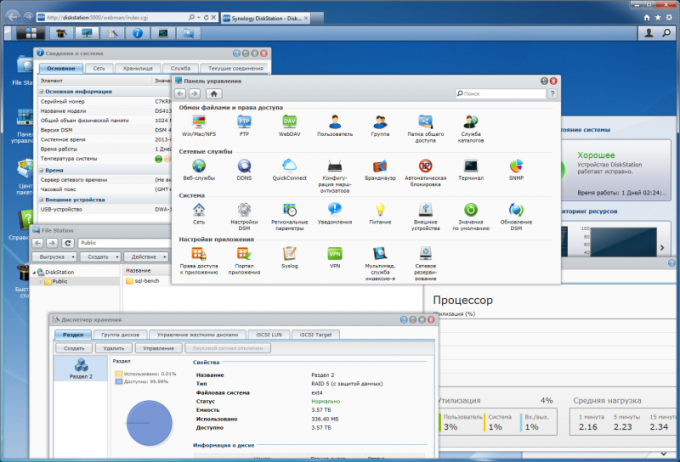
Logu atvēršana
Logs, kas datora ekrānā parādās laikādarbs ir veids, kā organizēt informāciju, ar kuru pašlaik nodarbojas lietotājs. Tādā gadījumā logs sistēma ir dators interfeiss organizācija bija kļuvusi tik izplatīta, ka logi ir izgatavoti dažādas datorprogrammas, tīmekļa lapas un citu resursy.Neobhodimost vienlaicīgu atvēršanu lielu skaitu logu izraisa vairāki faktori. Visbiežāk no tām - meklēt informāciju, laikā, kura veikta pakāpenisku pāreju no viena loga uz otru, lai mēģinātu iegūt informāciju, kas vislabāk apmierinātu meklēšanas vaicājumu. Šajā gadījumā, ja lietotājs kāda iemesla dēļ neaizver iepriekš apmeklētās loga pēc kāda laika viņa rakstāmgalda lielu atvērtā razdelov.Drugaya iespējamo iemeslu, lai šo situāciju - vienlaicīgu darbu ar vairākiem failiem no informācijas, kas nozīmē paralēli apelāciju katram no viņiem Šajā gadījumā klātbūtne uz darbvirsmas dažus logus atvērt laikā šo darbu ir nepieciešams, lai lietotājs varētu ietaupīt laiku par jauno atvēršanu katram no tiem brīdī. ja tajā ir nepieciešama informācija.Logu aizvēršana
Tomēr kaut kādā brīdī vajadzība pēcPalikt atvērtie skenētie logi no lietotāja pazūd. Šajā situācijā viņam ir divas galvenās iespējas pabeigt savu darbu. Pirmais no tiem - noslēguma no atvērtiem logiem manuāli, noklikšķinot uz simbolu "X", kas parasti atrodas augšējā labajā stūrī katra loga. Tomēr, ja skaits atvērtos logus daži desmiti, šis process var būt diezgan laikietilpīga un dārga vremeni.Poetomu programmatūras izstrādātājiem tiek izmantoti mūsdienu datoriem, ļāva izmantot tā saucamās "karstie taustiņi" - pogas uz tastatūras kombināciju, nospiežot kas izraisa noteiktus nepieciešamos pasākumus. Viena no šīm kombinācijām pieļauj vienreizēju slēgšanu visiem logi vaļā uz darbvirsmas: šī jums ir nepieciešams nospiest taustiņu Alt, un pēc tam turiet to, - F4 taustiņu. Šī komanda parasti parāda izvēlni, kas liek lietotājam, lai apstiprinātu nodomu aizvērt visus atvērtos logus, kā sistēmas izstrādātāji atzīst, ka šī kombinācija var tikt nospiests nejauši. Ja esat pārliecināti par savu lēmumu, jums ir jāapstiprina, nospiežot atbilstošo pogu, tad visi logi ir aizvērti.Padoms 5. Kā noņemt pārlūkprogrammas uznirstošos logus
Bloķēt uznirstošos logus sērfošanas laikāinternetā var izmantot kā papildinājumus pārlūkprogrammai un trešo pušu ražotāju īpašajām programmām. Tātad izrādās, ka jebkurš pretvīrusu komplekss kopā ar operētājsistēmas ugunsmūri nevar pilnībā kontrolēt tīkla trafiku.

Jums būs nepieciešams
- Programmatūra:
- - Ad Muncher;
- - AdBlock Plus.
Instrukcijas
1
Jau ir daudz interneta pārlūkprogrammu lietotājuIr zināms, ka apmeklējot laiku pārbaudītas vietnes, netiek nodrošināta pilnīga garantija, ka tiek parādīti uznirstošie logi un dažādi baneri ar neētisku saturu. Gadu pēc gada vietnes statuss var mainīties un iegūt pasīvu ienākumu, daži tīmekļa pārziņi izvieto šāda veida reklāmu. Bieži vien šāda reklāma parādās pēc apmaksātā perioda beigām, kā likums, vietnēs ar bezmaksas hostingu.
2
Ja jūs izmantojat daudzpārlūkiem, jums vienkārši būs jāinstalē universāla programma, kas darbojas ar satiksmes plūsmām, bloķējot nevajadzīgus elementus. Šāda programma ir Polijas izstrādātāju produkts Ad Muncher. Jūs, iespējams, jau esat redzējuši to no saviem draugiem vai paziņām, kad jūs sākat sistēmu, govs galvas attēls parādās paplātes (kad reklāma tiek bloķēta, govs žoklis sāk sarukt).
3
Jūs varat lejupielādēt programmu, izmantojot šo saiti: http://www.admuncher.com. Pēc lietderības lejupielādes datorā un tā instalēšanas darbvirsmā tiks parādīta saīsne. Divreiz uzklikšķiniet uz tā, lai palaistu programmu, pēc tam noklikšķiniet uz saites, lai reģistrētos kā Darbs ar programmu ir iespējams tikai pēc reģistrācijas.
4
Pēc programmas aktivēšanas govs (paplātē)Mainiet no sarkanas uz baltu, tagad Ad Muncher ir gatavs lietošanai. Lai atjauninātu parakstu datubāzes, ar peles labo pogu noklikšķiniet uz programmas ikonas un izvēlieties Pārbaudīt atjauninājumus. Atvērtajā logā laukā Reklamēto sarakstu saraksts noklikšķiniet uz aktīvajā rindiņā un pēc tam noklikšķiniet uz pogas Lejupielādēt.
5
Ja izmantojat tikai vienu pārlūku,Jūs varat instalēt AdBlock Plus papildinājumu tam. To var izmantot Mozilla Firefox un Google Chrome. To var instalēt no izvēlnes "Papildinājumi". Meklēšanas lodziņā jums jāievada AdBlock, nospiediet Enter un izvēlieties "Install".
6
Pēc pārstartēšanas pārlūks galvenajā logā jūs redzēsiet priekšlikumu par abonementa izvēli, izvēlieties objektu, kas satur Rus vērtību. Aizveriet cilni ar pievienojumprogrammas iestatījumiem, AdBlock ir gatavs doties.
Padoms 6: Kā atvērt jaunu pārlūkprogrammas logu
Lielākā daļa pārlūkprogrammu ļauj jums strādātInternets un vienlaicīgi atver vairākas vietnes vienlaikus, kas ir diezgan ērti. Un vissvarīgākā priekšrocība ir tā, ka visi tie ir atvērti bez problēmām, ar vienu klikšķi.

Jums būs nepieciešams
- - instalēta datora pārlūkā.
Instrukcijas
1
Spēja atvērt jaunas cilnes un logusatbalsta visas interneta pārlūkprogrammas. Šī funkcija ir ļoti noderīga, ja nepieciešams aplūkot dažādas vietņu lapas, neaizverot citas adreses.
2
Tas ir ērti, piemēram, apmeklējotInterneta resursi, kuru lapās ir zemsvītras piezīmes citām vietnēm un lapām, kur tiek sniegta paplašināta informācija par šo vai šo jēdzienu vai objektu. Šādu saikņu atrašana ir pavisam vienkārša, jo tās parasti ir dekorētas zilā fonta krāsā, bieži vien ar pasvītrojumu.
3
Kad jūs ievedat datoru peli uz līdzīguUzrakstu teksts ir iezīmēts un izcelts, tādējādi informējot, ka, noklikšķinot uz saites, jūs varēsit pāriet uz nākamo lapu, lai iegūtu plašāku informāciju. Bet šajā gadījumā jūs nekavējoties atstājat iepriekšējo lapu.
4
Tomēr, ja izmantojat īpašas iespējaspārlūku, jūs varat atvērt jaunu un atstāt galveno. Lai to paveiktu, vienkārši noklikšķiniet ar peles labo pogu uz vajadzīgās uzrakstu saites un pēc tam atlasiet operāciju "Atvērt saiti jaunā cilnē" vai "Atvērt saiti jaunā logā". Ja norādāt cilni, tā tiek atvērta tajā pašā pārlūkprogrammas logā. Atzīmējiet otro vienumu - iegūstiet jaunu logu.
5
Līdzīgs princips darbojas visiem recenzentiem. Bet opcijas nosaukums var nedaudz atšķirties. Piemēram, programmā Mozilla Firefox jāizvēlas "Atvērt jaunā cilnē" vai "Atvērt jaunā logā". Google Chrome - "Atvērt saiti jaunā cilnē" vai "Atvērt saiti jaunā logā". Pārlūkprogrammas CometBird un Internet Explorer piedāvā arī saites operācijai "Atvērt jaunā cilnē" vai "Atvērt jaunā logā".
6
Operas pārlūks papildus standarta lapas skatīšanai var atvērt jaunas adreses fona logos un cilnēs.
7
Vieglākais veids, kā atvērt jaunas cilnes,kas pieejama pat iesācēju datora lietotājam - noklikšķiniet uz pluszīmes, kas atrodas pārlūka darba panelī blakus atvērtajai cilnei. Šajā gadījumā tiks atvērta tukša cilne.
Padoms 7: Kā palielināt kabeļa interneta ātrumu
Izmantojot īpašu piekļuves līniju tīklam, ir visizdevīgākā iespēja piekļūt tīklam - jums ir iespēja savienot neierobežotu datu plānu ar augstu ātrums. Lai to maksimizētu, varat izmantot vienu no vienkāršajām opcijām.

Instrukcijas
1
Veicot tīmekļa pārlūkošanu, jums ir nepieciešamsoptimizēt programmas, kas tiek aktivizētas fonā aktīvā vai pasīvā režīmā - torrenta klienti, lejupielādes pārvaldnieki, kā arī antivīrusi, tūlītējās ziņojumapmaiņas programmas un citas programmas, kas var ietekmēt savienojumu ar tīklu. Atspējojiet programmas, kas atrodas paneļa Explorer un kas atrodas padevē. Pārbaudiet to atvienošanu, izmantojot uzdevumu pārvaldnieku. Turklāt, atveriet cilni ar procesiem un atspējojiet tos, kas satur vārdu atjauninājumu viņu vārdā - brīdī, kad tie lejupielādē atjauninājumus. Lai maksimāli palielinātu lapas ielādes ātrumu, varat atspējot tādu priekšmetu lejupielādi kā attēli un programmas - šajā gadījumā lapas būs gandrīz divas līdz trīs reizes mazākas un strauji slodzes.
2
Ja augšupielādējat failu arpārlūkprogrammā, jums ir jāaizver visi logi, izņemot to, kurā tiek veikta lejupielāde. Turklāt sekojiet iepriekšējā posmā izklāstītajiem ieteikumiem un nedarbiniet programmas, kas izmanto tīkla piekļuvi, līdz lejupielāde ir pabeigta.
3
Lietojot pārvaldnieku lejupielādeikonfigurēt programmu, lai skaits vienlaicīgu downloads būs vienāds ar vienu, un prioritārie lejupielādes pirms tiks palielināta pārējo procesā. Izpildiet pirmajā solī izklāstītos ieteikumus. Vienlaikus augšupielādējiet vairāk nekā vienu failu, lai palielinātu lejupielādes ātrumu.
4
Lai nodrošinātu maksimālu ātrumu arIzmantojot torrenta klientu, jums ir jāiestata pašreizējo lejupielāžu maksimālā prioritāte. Turklāt iestatiet atbrīvošanas ierobežojumu vienam kilobitam sekundē. Atvienojiet programmas, kas izmanto tīkla savienojumu, un nedarbiniet tās, kamēr lejupielāde nav pabeigta. Gadījumā, ja jums ir nepieciešams lejupielādēt vienu failu ar maksimālo ātrumspārtrauc visas citas lejupielādes.







